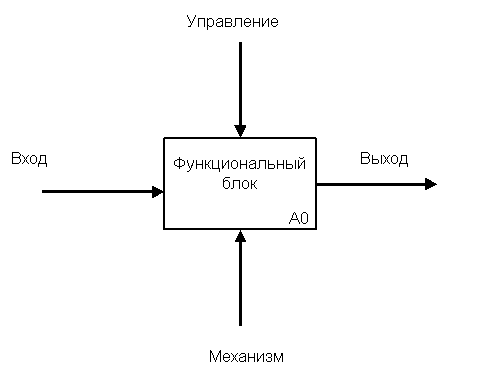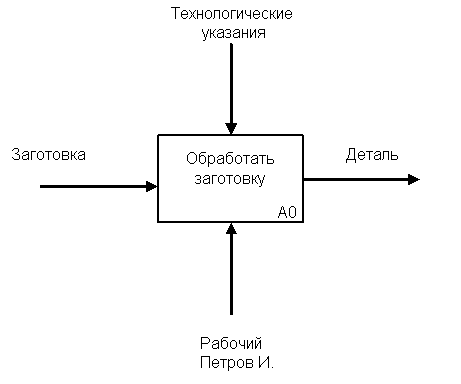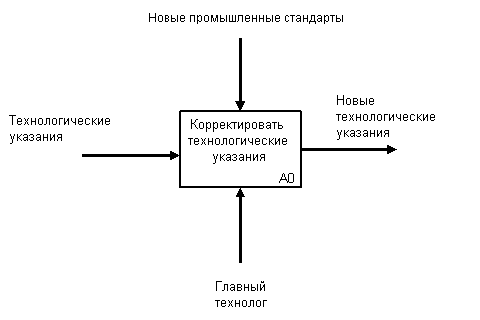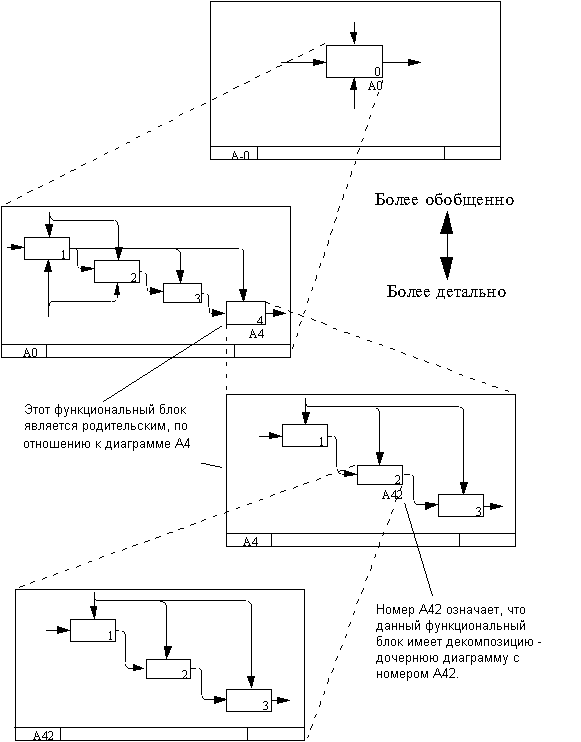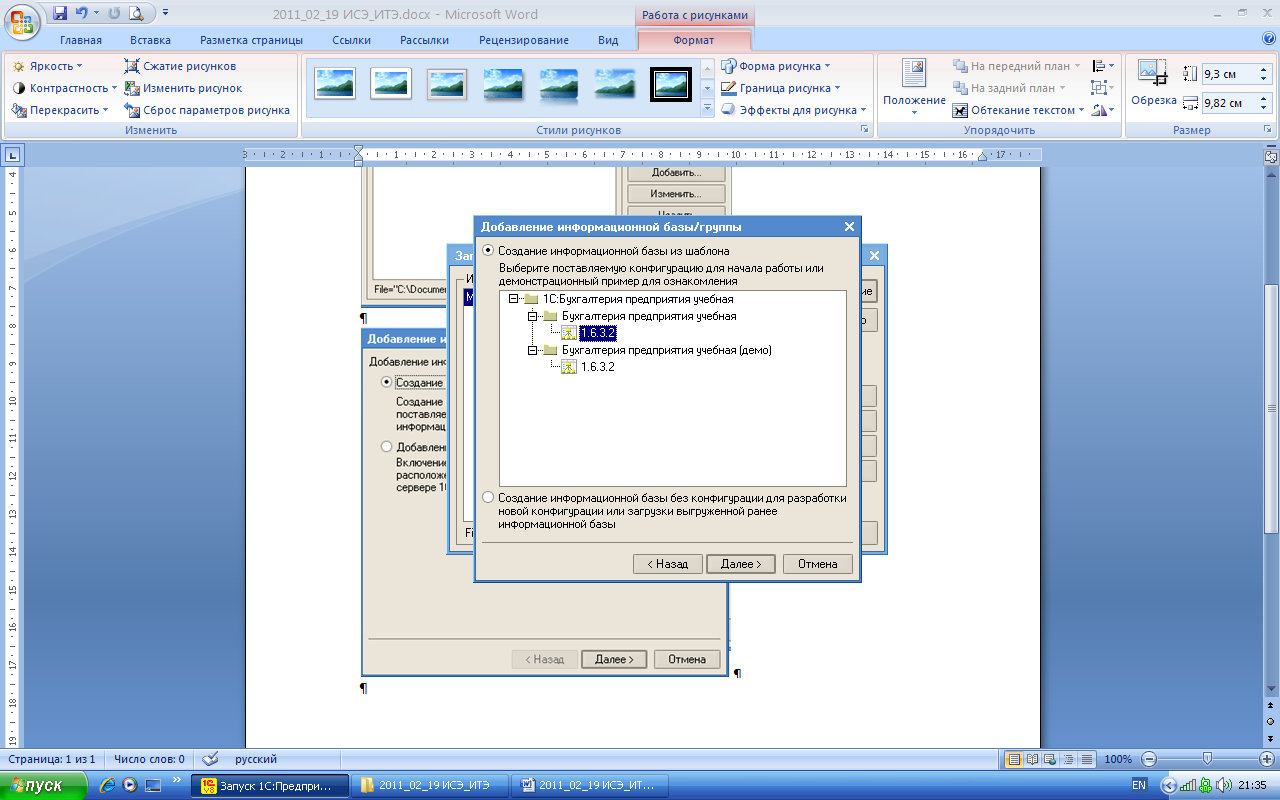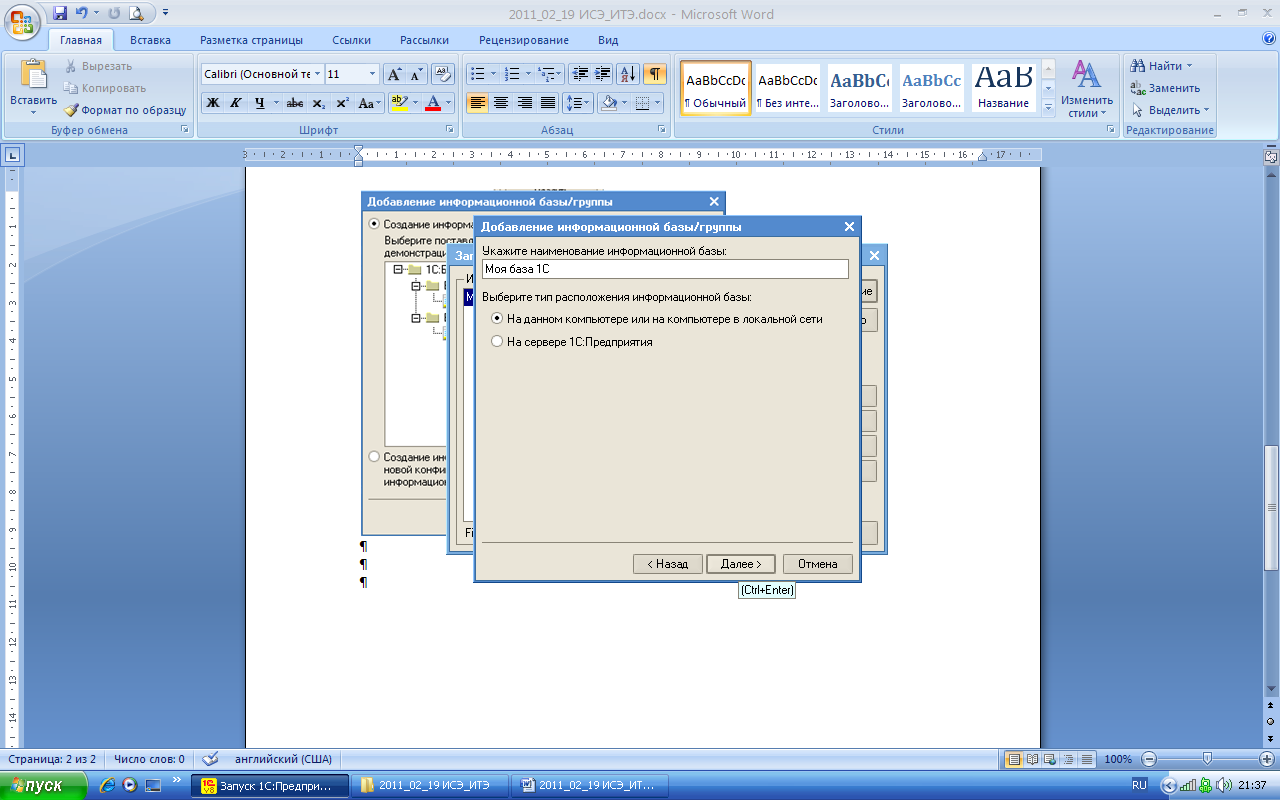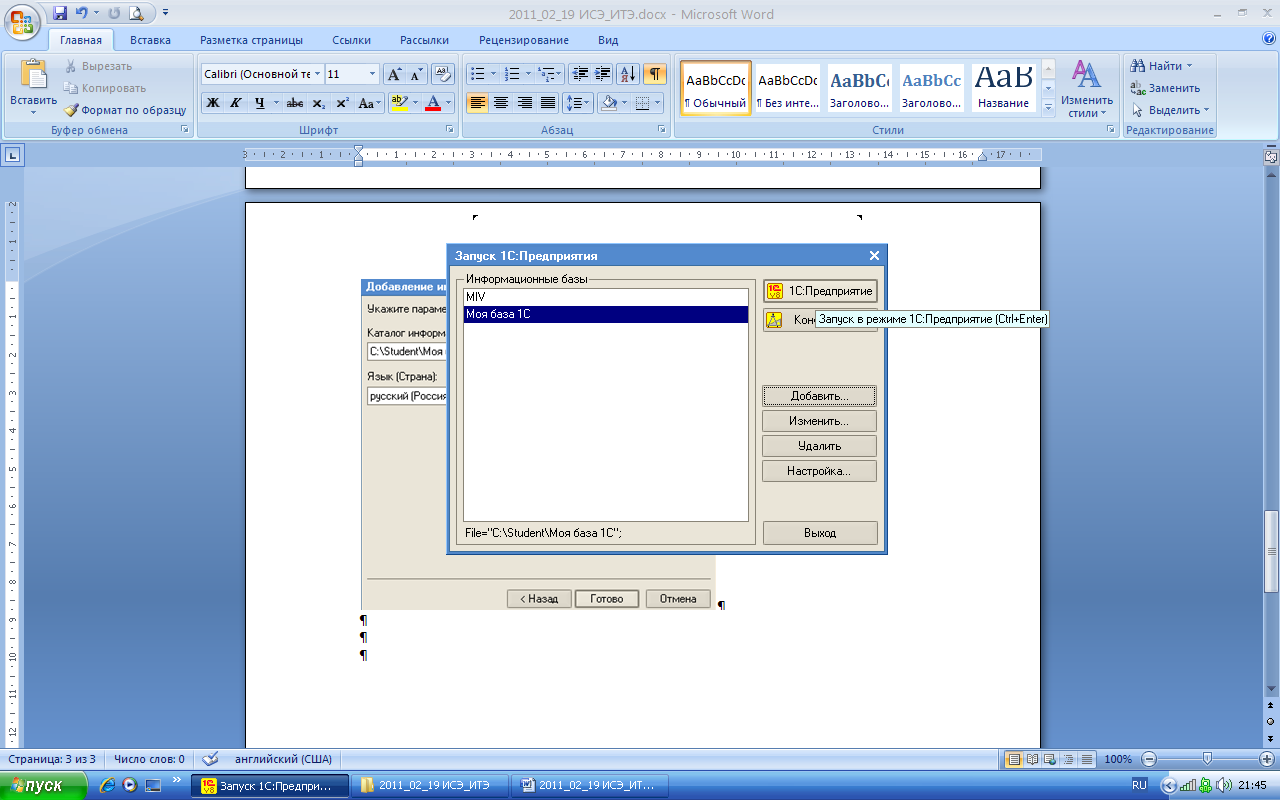|
|
Автоматическое создание списка литературыНажмите кнопку Список литературы и выберите один из вариантов оформления ссылок: как списка литература или как цитируемых трудов. Используйте меню Стиль, чтобы изменить оформление этого списка и поля, которые будут вынесены в этот список. 1.8 Кейс-компонент Установка подложки Подложки являются текстом или изображением, которые отображаются под основным текстом. Они часто используются для привлекательности или определения состояния документа; например с их помощью можно пометить документ как Черновик. Подложки отображаются в режиме разметки и режиме полноэкранного чтения или в напечатанном документе. Установка подложки Во вкладке Разметка страницы в группе Фон страницы нажмите кнопку Подложка и выберите текст создаваемой подложки. Подложка будет отображена бледным цветом под текстом документа. Для удаления подложки во вкладке Разметка страницы в группе Фон страницы нажмите кнопку Подложка и выберите команду Удалить подложку. Создание подложки Можно создать новую подложку или изменить одну из существующих. В качестве подложки можно использовать рисунок или текст, представленный в виде объекта WordArt. 1. Для создания подложки во вкладке Разметка страницы в группе Фон страницы нажмите кнопку Подложка и выберите команду Настраиваемая подложка. 2. Для создания подложки с рисунком в окне Печатная подложка установите переключатель Рисунок и нажмите кнопку Выбрать. 3. В окне Вставка рисунка перейдите в папку, содержащую рисунок, и дважды щелкните по значку файла рисунка. 4. В раскрывающемся списке Масштаб выберите масштаб, в котором рисунок будет вставлен на страницу. По умолчанию установлен параметр Авто. При этом рисунок будет занимать всю ширину или высоту активной части страницы (размер страницы за вычетом размеров полей). 5. Для перевода изображения рисунка в режим подложки (уменьшение контрастности до 15% и увеличение яркости до 85%) установите флажок Обесцветить. 6. Рисунок подложки будет помещен по центру страницы. 2 Применение Кейс-метода в моделировании деятельности предприятия 2.1 Кейс-компонент Построение контекстной диаграммы в нотации графического языка стандарта IDEF0 Контекстная диаграмма является вершиной древовидной структуры диаграмм и представляет собой самое общее описание системы (построение контекстной диаграммы возможно выполнить средствами MS Visio). В основе графического языка стандарта IDEF0 лежат два основных понятия: функциональный блок, интерфейсная дуга. Функциональный блок (Activity Box) графически изображается в виде прямоугольника (рисунок 1) и олицетворяет собой некоторую конкретную функцию в рамках рассматриваемой системы. По требованиям стандарта название каждого функционального блока должно быть сформулировано в глагольном наклонении (например, “производить услуги”). Каждая из четырех сторон функционального блока имеет своё определенное значение (роль). Верхняя сторона имеет значение “Управление” (Control). Левая сторона имеет значение “Вход” (Input). Правая сторона имеет значение “Выход” (Output). Нижняя сторона имеет значение “Механизм” (Mechanism). Каждый функциональный блок в рамках единой рассматриваемой системы должен иметь свой уникальный идентификационный номер. Интерфейсная дуга отображает элемент системы, который обрабатывается функциональным блоком или оказывает иное влияние на функцию, отображенную данным функциональным блоком. Интерфейсные дуги часто называют потоками или стрелками. Графическим отображением интерфейсной дуги является однонаправленная стрелка. Каждая интерфейсная дуга должна иметь свое уникальное наименование. По требованию стандарта, наименование должно быть оборотом существительного.
Рисунок 1 – Функциональный блок С помощью интерфейсных дуг отображают различные объекты, в той или иной степени определяющие процессы, происходящие в системе. Такими объектами могут быть элементы реального мира (детали, вагоны, сотрудники и т.д.) или потоки данных и информации (документы, данные, инструкции и т.д.). В зависимости от того, к какой из сторон подходит данная интерфейсная дуга, она носит название “входящей”, “исходящей” или “управляющей”. Кроме того, “источником” (началом) и “приемником” (концом) каждой функциональной дуги могут быть только функциональные блоки, при этом “источником” может быть только выходная сторона блока, а “приемником” любая из трех оставшихся. Любой функциональный блок, по требованиям стандарта, должен иметь, по крайней мере, одну управляющую интерфейсную дугу и одну исходящую. При построении IDEF0 – диаграмм важно правильно отделять входящие интерфейсные дуги от управляющих, что часто бывает непросто. К примеру, рисунок 2 отображает функциональный блок “Обработать заготовку”.
Рисунок 2 – Функциональный блок “Обработать заготовку” В реальном процессе рабочему, производящему обработку, выдают заготовку и технологические указания по обработке (или правила техники безопасности при работе со станком). Ошибочно может показаться, что и заготовка и документ с технологическими указаниями являются входящими объектами, однако это не так. На самом деле в этом процессе заготовка обрабатывается по правилам отраженным в технологических указаниях, которые должны соответственно изображаться управляющей интерфейсной дугой. Другое дело, когда технологические указания обрабатываются главным технологом и в них вносятся изменения (рисунок 3). В этом случае они отображаются уже входящей интерфейсной дугой, а управляющим объектом являются, например, новые промышленные стандарты, исходя из которых производятся данные изменения.
Рисунок 3 – Корректировка данных Приведенные выше примеры подчеркивают внешне схожую природу входящих и управляющих интерфейсных дуг, однако для систем одного класса всегда есть определенные разграничения. Например, в случае рассмотрения предприятий и организаций существуют пять основных видов объектов: материальные потоки (детали, товары, сырье и т.д.), финансовые потоки (наличные и безналичные, инвестиции и т.д.), потоки документов (коммерческие, финансовые и организационные документы), потоки информации (информация, данные о намерениях, устные распоряжения и т.д.) и ресурсы (сотрудники, станки, машины и т.д.). При этом в различных случаях входящими и исходящими интерфейсными дугами могут отображаться все виды объектов, управляющими только относящиеся к потокам документов и информации, а дугами-механизмами только ресурсы. 2.2 Кейс-компонент Указание цели и точки зрения при построении контекстной диаграммы в нотации графического языка стандарта IDEF0 Определение и формализация цели разработки IDEF0 – модели является важным моментом. Фактически цель определяет соответствующие области в исследуемой системе, на которых необходимо фокусироваться в первую очередь. Например, если моделируется деятельность предприятия с целью построения в дальнейшем на базе этой модели информационной системы, то эта модель будет существенно отличаться от той, которую разрабатывали для того же самого предприятия, но уже с целью оптимизации логистических цепочек. Точка зрения определяет основное направление развития модели и уровень необходимой детализации. Четкое фиксирование точки зрения позволяет разгрузить модель, отказавшись от детализации и исследования отдельных элементов, не являющихся необходимыми, исходя из выбранной точки зрения на систему. Например, функциональные модели одного и того же предприятия с точек зрения главного технолога и финансового директора будут существенно различаться по направленности их детализации. Это связано с тем, что в конечном итоге, финансового директора не интересуют аспекты обработки сырья на производственных станках, а главному технологу ни к чему прорисованные схемы финансовых потоков. Правильный выбор точки зрения существенно сокращает временные затраты на построение конечной модели. 2.3 Кейс-компонент Построение диаграммы декомпозиции в нотации графического языка стандарта IDEF0 Принцип декомпозиции применяется при разбиении сложного процесса на составляющие его функции. При этом уровень детализации процесса определяется непосредственно разработчиком модели. Декомпозиция (декомпозицию контекстной диаграммы возможно выполнить средствами MS Visio) позволяет постепенно и структурировано представлять модель системы в виде иерархической структуры отдельных диаграмм, что делает ее менее перегруженной и легко усваиваемой. В процессе декомпозиции, функциональный блок, который в контекстной диаграмме отображает систему как единое целое, подвергается детализации на другой диаграмме. Получившаяся диаграмма второго уровня содержит функциональные блоки, отображающие главные подфункции функционального блока контекстной диаграммы и называется дочерней (Child diagram) по отношению к нему (каждый из функциональных блоков, принадлежащих дочерней диаграмме соответственно называется дочерним блоком – Child Box). В свою очередь, функциональный блок - предок называется родительским блоком по отношению к дочерней диаграмме (Parent Box), а диаграмма, к которой он принадлежит – родительской диаграммой (Parent Diagram). Каждая из подфункций дочерней диаграммы может быть далее детализирована путем аналогичной декомпозиции соответствующего ей функционального блока. Важно отметить, что в каждом случае декомпозиции функционального блока все интерфейсные дуги, входящие в данный блок, или исходящие из него фиксируются на дочерней диаграмме. Этим достигается структурная целостность IDEF0 – модели. Наглядно принцип декомпозиции представляет рисунок 4. Следует обратить внимание на взаимосвязь нумерации функциональных блоков и диаграмм - каждый блок имеет свой уникальный порядковый номер на диаграмме (цифра в правом нижнем углу прямоугольника), а обозначение под правым углом указывает на номер дочерней для этого блока диаграммы. Отсутствие этого обозначения говорит о том, что декомпозиции для данного блока не существует. Обычно IDEF0-модели несут в себе сложную и концентрированную информацию, и для того, чтобы ограничить их перегруженность и сделать удобочитаемыми, в соответствующем стандарте приняты соответствующие ограничения сложности.
Рисунок 4 – Принципы ограничения сложности IDEF0-диаграмм Ограничение количества функциональных блоков на диаграмме тремя-шестью. Верхний предел (шесть) заставляет разработчика использовать иерархии при описании сложных предметов, а нижний предел (три) гарантирует, что на соответствующей диаграмме достаточно деталей, чтобы оправдать ее создание. Ограничение количества подходящих к одному функциональному блоку (выходящих из одного функционального блока) интерфейсных дуг четырьмя.
2.4 Кейс-компонент Использование граничных стрелок в нотации графического языка IDEF0 Граничные стрелки. Стрелки на контекстной диаграмме служат для описания взаимодействия системы с окружающим миром. Они могут начинаться у границы диаграммы и заканчиваться у работы, или наоборот. Такие стрелки называются граничными. Несвязанные граничные стрелки (unconnected border arrow). При декомпозиции работы входящие в нее и исходящие из нее стрелки появляются на диаграмме декомпозиции (миграция стрелок), но при этом не касаются работ. Такие стрелки называются несвязанными. 2.5 Кейс-компонент Использование внутренних стрелок в нотации графического языка IDEF0 Внутренние стрелки. Для связи работ между собой используются внутренние стрелки, то есть стрелки, которые не касаются границы диаграммы, начинаются у одной и кончаются у другой работы. В IDEF0 различают пять типов связей работ. 1. Связь по входу(output-input), когда стрелка выхода вышестоящей работы направляется на вход нижестоящей. 2. Связь по управлению(output-control), когда выход вышестоящей работы направляется на управление нижестоящей. Связь по управлению показывает доминирование вышестоящей работы. Данные или объекты выхода вышестоящей работы не меняются в нижестоящей. 3. Обратная связь по входу (output-input feedback), когда выход нижестоящей работы направляется на вход вышестоящей. Такая связь, как правило, используется для описания циклов. 4. Обратная связь по управлению (output-control feedback), когда выход нижестоящей работы направляется на управление вышестоящей. Обратная связь по управлению часто свидетельствует об эффективности бизнес-процесса. 5. Связь выход-механизм (output-mechanism), когда выход одной работы направляется на механизм другой. Эта взаимосвязь используется реже остальных и показывает, что одна работа подготавливает ресурсы, необходимые для проведения другой работы. 2.6 Кейс-компонент Использование разветвляющихся и сливающихся стрелок в нотации графического языка IDEF0 Разветвляющиеся и сливающиеся стрелки. Одни и те же данные или объекты, порожденные одной работой, могут использоваться сразу в нескольких других работах. С другой стороны, стрелки, порожденные в разных работах, могут представлять собой одинаковые или однородные данные или объекты, которые в дальнейшем используются или перерабатываются в одном месте. Для моделирования таких ситуаций в IDEF0 используются разветвляющиеся и сливающиеся стрелки. Для разветвления стрелки нужно в режиме редактирования стрелки щелкнуть по фрагменту стрелки и по соответствующему сегменту работы. Для слияния двух стрелок выхода нужно в режиме редактирования стрелки сначала щелкнуть по сегменту выхода работы, а затем по соответствующему фрагменту стрелки. Смысл разветвляющихся и сливающихся стрелок передается именованием каждой ветви стрелок. Существуют определенные правила именования таких стрелок. Рассмотрим их на примере разветвляющихся стрелок. Если стрелка именована до разветвления, а после разветвления ни одна из ветвей не именована, то подразумевается, что каждая ветвь моделирует те же данные или объекты, что и ветвь до разветвления. Недопустима ситуация, когда стрелка до разветвления не именована, а после разветвления не именована какая-либо из ветвей. Правила именования сливающихся стрелок полностью аналогичны - ошибкой будет считаться стрелка, которая после слияния не именована, а до слияния не именована какая-либо из ее ветвей. Для именования отдельной ветви разветвляющихся и сливающихся стрелок следует выделить на диаграмме только одну ветвь, после чего вызвать редактор имени и присвоить имя стрелке. Это имя будет соответствовать только выделенной ветви. 2.7 Кейс-компонент Использование туннельных стрелок в нотации графического языка IDEF0 Туннелирование стрелок. Вновь внесенные граничные стрелки на диаграмме декомпозиции нижнего уровня изображаются в квадратных скобках и автоматически не появляются на диаграмме верхнего уровня. Туннельная стрелка изображается с круглыми скобками на конце). Туннелирование может быть применено для изображения малозначимых стрелок. Если на какой-либо диаграмме нижнего уровня необходимо изобразить малозначимые данные или объекты, которые не обрабатываются или не используются работами на текущем уровне, то их необходимо направить на вышестоящий уровень (на родительскую диаграмму). Если эти данные не используются на родительской диаграмме, их нужно направить еще выше, и т. д. В результате малозначимая стрелка будет изображена на всех уровнях и затруднит чтение всех диаграмм, на которых она присутствует. Выходом является туннелирование стрелки на самом нижнем уровне. Такое туннелирование называется "не-в-родительской-диаграмме". Другим примером туннелирования может быть ситуация, когда стрелка механизма мигрирует с верхнего уровня на нижний, причем на нижнем уровне этот механизм используется одинаково во всех работах без исключения. (Предполагается, что не нужно детализировать стрелку механизма, т. е. стрелка механизма на дочерней работе именована до разветвления, а после разветвления ветви не имеют собственного имени). В этом случае стрелка механизма на нижнем уровне может быть удалена, после чего на родительской диаграмме она может быть туннелирована, а в комментарии к стрелке или в словаре можно указать, что механизм будет использоваться во всех работах дочерней диаграммы декомпозиции. Такое туннелирование называется "не-в-дочерней-работе". 2.8 Кейс-компонент Нумерация работ и диаграмм в нотации графического языка IDEF0 Все работы модели нумеруются. Номер состоит из префикса и числа. Может быть использован префикс любой длины, но обычно используют префикс А. Контекстная (корневая) работа дерева имеет номер А0. Работы i декомпозиции А0 имеют номера А1, А2, A3и т. д. Работы декомпозиции нижнего уровня имеют номер родительской работы и очередной порядковый номер, например работы декомпозиции A3будут иметь номера А31, А32, АЗЗ, А34и т. д. Работы образуют иерархию, где каждая работа может иметь одну родительскую и несколько дочерних работ, образуя дерево. Такое дерево называют деревом узлов, а вышеописанную нумерацию — нумерацией по узлам. Диаграммы IDEF0 имеют двойную нумерацию. Во-первых, диаграммы имеют номера по узлу. Контекстная диаграмма всегда имеет номер А-0, декомпозиция контекстной диаграммы — номер А0, остальные диаграммы декомпозиции — номера по соответствующему узлу (например, A1, A2, А21, А213и т. д.). 3 Применение кейс-метода при использовании информационной системы 1С: Предприятие 3.1 Кейс-компонент Создание новой информационной базы и ее запуск 1. В диалоговом окне Запуск 1С:Предприятие нажмите кнопку Добавить. 2. В следующем диалоговом окне выберите пункт Созданиеновойинформационной базы нажмите кнопку Далее. 3. Выберите шаблон новой базы (рисунок 5) и нажмите кнопку Далее.
Рисунок 5– Окно выбора шаблона новой базы 4. Укажите наименование новой базы, которое будет отражаться в списке баз при запуске программы 1С: Предприятие (рисунок 6). Нажмите кнопку Далее.
Рисунок 6 – Окно ввода имени базы и места её локализации 5. Укажите путь к папке на жестком диске, где будут располагаться файлы новой базы. Для этого нажмите на многоточие в конце строки каталога информационной базы и укажите путь к нужной папке (рисунок 7). Нажмите кнопку Готово, при этом начнется процесс копирования файлов вашей информационной базы в указанную папку. Этот процесс требует времени.
Рисунок 7– Окно выбора места локализации файлов базы и языка 6. При завершении процесса копирования на экране появится первоначальное окно 1С:Предприятие с названием вашей вновь созданной информационной базы. Выделите её и нажмите кнопку 1С:Предприятие (рисунок 8).
Рисунок 8 – Стартовая форма 1С:Предприятие с выделенной вашей
3.2 Кейс-компонент Стартовый помощник Запуск Стартового помощника: Способ 1 Меню Справка/Стартовый помощник Способ 2 
Не нашли, что искали? Воспользуйтесь поиском по сайту: ©2015 - 2025 stydopedia.ru Все материалы защищены законодательством РФ.
|